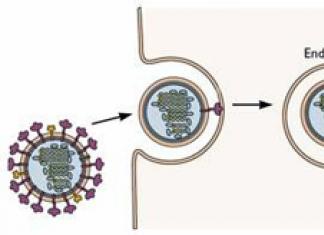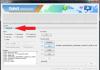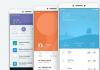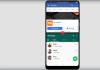Копирование файла abc.txt из текущего каталога в каталог D:\PROGRAM под тем же именем: COPY abc.txt D:\PROGRAM
Копирование файла abc.txt из текущего каталога в каталог D:\PROGRAM под новым именем def.txt: COPY abc.txt D:\PROGRAM\def.txt
Копирование всех файлов с расширением txt с диска A: в каталог "Мои документы" на диске C: COPY A:\*.txt "C:\Мои документы"
Если не задать в команде целевой файл, то команда COPY создаст копию файла-источника с тем же именем, датой и временем создания, что и исходный файл, и поместит новую копию в текущий каталог на текущем диске.
Например, для того, чтобы скопировать все файлы из корневого каталога диска A: в текущий каталог, достаточно выполнить такую краткую команду: COPY A:\*.*
В качестве источника или результата при копировании можно указывать имена не только файлов, но и устройств компьютера. Например, для того, чтобы распечатать файл abc.txt на принтере, можно воспользоваться командой копирования этого файла на устройство PRN: COPY abc.txt PRN
Команда COPY может также объединять (склеивать) нескольких файлов в один.
Для этого необходимо указать единственный результирующий файл и несколько исходных. Это достигается путем использования групповых знаков (? и *) или формата файл1 + файл2 + файл3. Например, для объединения файлов 1.txt и 2.txt в файл 3.txt можно задать следующую команду:
COPY 1.txt+2.txt 3.txt
Объединение всех файлов с расширением dat из текущего каталога в один файл all.dat может быть произведено так:
COPY /B *.dat all.dat
Ключ /B здесь используется для предотвращения усечения соединяемых файлов, так как при комбинировании файлов команда COPY по умолчанию считает файлами текстовыми.
Команда COPY имеет и свои недостатки. Например, с ее помощью нельзя копировать скрытые и системные файлы, файлы нулевой длины, файлы из подкаталогов. Кроме того, если при копировании группы файлов COPY встретит файл, который в данный момент нельзя скопировать (например, он занят другим приложением), то процесс копирования полностью прервется, и остальные файлы не будут скопированы.
Команда XCOPY
Указанные при описании команды COPY проблемы можно решить с помощью команды XCOPY, которая предоставляет намного больше возможностей при копировании.
XCOPY может работать только с файлами и каталогами, но не с устройствами.
Синтаксис этой команды: XCOPY источник [результат] [ключи]
Команда XCOPY имеет множество ключей, мы коснемся лишь некоторых из них. Ключ /D[:[дата]] позволяет копировать только файлы, измененные не ранее указанной даты. Если параметр дата не указан, то копирование будет производиться только если источник новее результата. Например, команда
XCOPY "C:\Мои документы\*.*" "D:\BACKUP\Мои документы" /D
скопирует в каталог "D:\BACKUP\Мои документы" только те файлы из каталога "C:\Мои документы", которые были изменены со времени последнего подобного копирования или которых вообще не было в "D:\BACKUP\Мои документы".
Ключ /S позволяет копировать все непустые подкаталоги в каталоге-источнике. С помощью же ключа /E можно копировать вообще все подкаталоги, включая и пустые.
Если указан ключ /C, то копирование будет продолжаться даже в случае возникновения ошибок. Это полезно при операциях копирования, производимых над группами файлов, например, при резервном копировании данных.
Ключ /I важен для случая, когда копируются несколько файлов, а файл назначения отсутствует. При задании этого ключа команда XCOPY считает, что файл назначения должен быть каталогом.
Команда DIR
Еще одной полезной командой является DIR [диск:][путь][имя_файла] [ключи], которая используется для вывода информации о содержимом дисков и каталогов. Параметр [диск:][путь] задает диск и каталог, содержимое которого нужно вывести на экран. Параметр [имя_файла] задает файл или группу файлов, которые нужно включить в список. Например, команда DIR C:\*.bat
выведет на экран все файлы с расширением bat в корневом каталоге диска C:.
Если задать эту команду без параметров, то выводится метка диска и его серийный номер, имена (в коротком и длинном вариантах) файлов и подкаталогов, находящихся в текущем каталоге, а также дата и время их последней модификации.
После этого выводится число файлов в каталоге, общий объем (в байтах), занимаемый файлами, и объем свободного пространства на диске.
Например:
Том в устройстве C имеет метку PHYS1_PART2
Серийный номер тома: 366D-6107
Содержимое папки C:\aditor
. <ПАПКА> 25.01.00 17:15 .
.. <ПАПКА> 25.01.00 17:15 ..
TEMPLT02 DAT 227 07.08.98 1:00 templt02.dat
UNINST1 000 1 093 02.03.99 8:36 UNINST1.000
HILITE DAT 1 082 18.09.98 18:55 hilite.dat
TEMPLT01 DAT 48 07.08.98 1:00 templt01.dat
UNINST0 000 40 960 15.04.98 2:08 UNINST0.000
TTABLE DAT 357 07.08.98 1:00 ttable.dat
ADITOR EXE 461 312 01.12.99 23:13 aditor.exe
README TXT 3 974 25.01.00 17:26 readme.txt
ADITOR HLP 24 594 08.10.98 23:12 aditor.hlp
ТЕКСТО~1 TXT 0 11.03.01 9:02 Текстовый файл.txt
11 файлов 533 647 байт
2 папок 143 261 696 байт свободно
Команды MKDIR и RMDIR
Для создания нового каталога и удаления уже существующего пустого каталога используются команды MKDIR [диск:]путь и RMDIR [диск:]путь [ключи] соответственно (или их короткие аналоги MD и RD). Например:
MKDIR "C:\Примеры"
RMDIR "C:\Примеры"
Команда MKDIR не может быть выполнена, если каталог или файл с заданным именем уже существует. Команда RMDIR не будет выполнена, если удаляемый каталог не пустой.
Команда DEL
Удалить один или несколько файлов можно с помощью команды
DEL [диск:][путь]имя_файла [ключи]
Для удаления сразу нескольких файлов используются групповые знаки? и *. Ключ /S позволяет удалить указанные файлы из всех подкаталогов, ключ /F – принудительно удалить файлы, доступные только для чтения, ключ /A[[:]атрибуты] – отбирать файлы для удаления по атрибутам (аналогично ключу /A[[:]атрибуты] в команде DIR).
Команда REN
Переименовать файлы и каталоги можно с помощью команды RENAME (REN). Синтаксис этой команды имеет следующий вид:
REN [диск:][путь][каталог1|файл1] [каталог2|файл2]
Здесь параметр каталог1|файл1 определяет название каталога/файла, которое нужно изменить, а каталог2|файл2 задает новое название каталога/файла. В любом параметре команды REN можно использовать групповые символы? и *. При этом представленные шаблонами символы в параметре файл2 будут идентичны соответствующим символам в параметре файл1. Например, чтобы изменить у всех файлов с расширением txt в текущей директории расширение на doc, нужно ввести такую команду:
Если файл с именем файл2 уже существует, то команда REN прекратит выполнение, и произойдет вывод сообщения, что файл уже существует или занят.
Команда MOVE
Синтаксис команды для перемещения одного или более файлов имеет вид:
MOVE [диск:][путь]имя_файла1[,...] результирующий_файл
Синтаксис команды для переименования папки имеет вид:
MOVE [диск:][путь]каталог1 каталог2
Здесь параметр результирующий_файл задает новое размещение файла и может включать имя диска, двоеточие, имя каталога, либо их сочетание. Если перемещается только один файл, допускается указать его новое имя. Это позволяет сразу переместить и переименовать файл. Например,
MOVE "C:\Мои документы\список.txt" D:\list.txt
Если указан ключ /-Y, то при создании каталогов и замене файлов будет выдаваться запрос на подтверждение. Ключ /Y отменяет выдачу такого запроса.
Очистка экрана командной строки.
Для очистки экрана от текста служит директива cls .
Текст в окне командной строки
Для копирования и вставки текста в окно командной строки обычные для Windows комбинации клавиш, такие как Ctrl+C, Ctrl+V, работать не будут. Для извлечения текста из буфера обмена вам придется вызвать меню, щелкнув правой кнопкой мыши по заголовку окна, и выбрать подменю Edit.(Изменить) Или же просто щелкните правой кнопкой по окну. Для копирования текста из окна выберите пункт Mark (Пометить) и мышью выделите нужный текст. Затем либо нажмите Enter, либо в том же меню выберите Copy. Если надо вставить какой-то текст в окно командной строки, обратитесь к команде Paste
(вставить).
Повторного выполнения команды.
Для повторного выполнения команды воспользуйтесь стрелками «вверх» и «вниз», позволяющими перемещаться по списку выполненных команд.
Команды для обслуживания жестких дисков
Команда defrag .
Оптимизацию жесткого диска позволяет выполнить команда defrag .
Утилита умеет дефрагментировать диски с файловой системой FAT, FAT32 и NTFS. Defrag одинаково хорошо работает как с динамическим типом диска, так и с базовым. Синтаксис вызова этой команды следующий:
defrag диск [ -a j [ -f ] [ -v ] [ -? ]
Параметр -а предусматривает только анализ информации на диске, параметр;
F - оптимизацию информации, в том числе и при отсутствии необходимого дискового пространства для создания временных файлов, а параметр;
V - вывод отчета о ходе оптимизации.
Для успешной дефрагментации диск должен содержать как минимум 15% свободного места.
Команда diskpart
Команда fdisk уже не поддерживается ядром ОС начиная с Windows Server 2003.
На смену ей пришла команда diskpart , также предназначенная для обслуживания жестких дисков. Разбить диск на разделы, создать логические диски, удалить их - вот лишь некоторые задачи, решаемые этой утилитой.
В основном команда diskpart ориентирована на работу со специальными файлами-сценариями, в которых описаны процедуры обслуживания жестких дисков.
Утилита Systeminfo
Утилита Systeminfo предоставляет детальную информацию о конфигурации компьютера и его операционной системе: имя ПК, тип установленной ОС, ее версию, количество процессоров, их тактовую частоту и многое другое.
Кроме всего прочего, с помощью этой утилиты вы сможете отследить, сколько времени ОС работает без перезагрузки.
Утилита Shutdown
С помощью утилиты Shutdown выключается или перезагружается локальный или удаленный компьютер.
Ее параметры позволяют задать время, через которое произойдет действие, пользователь получит сообщение, а также объяснение причины завершения работы.
Утилита taskkill.
В Windows XP появилась возможность завершать задачи из командной строки.
Это можно сделать с помощью утилиты taskkill.
Для того чтобы завершить какую-то задачу, нужно сначала узнать ее номер, воспользовавшись утилитой tasklist.
Обе упомянутые утилиты позволяют создавать фильтры для обрабатываемых задач.
Например, команда tasklist /fi "status eq not responding" выведет на экран список всех зависших задач, а команда taskkill /f /fi "username eq Guest" завершит все задания, запущенные пользователем Guest.
Команда openfiles /query.
Для того чтобы просмотреть все открытые в системе файлы, можно воспользоваться командой openfiles /query. Она позволит определить все файлы, открытые как локально, так и удаленно, а также покажет имя процесса, использующего их.
Команда openfiles /disconnect отключает удаленных пользователей от общих файлов на вашем компьютере.
Команда Fsutil hardlink
Команда Fsutil hardlink
принимает всего один параметр - create.
Эта команда позволяет создавать жесткие ссылки на файлы. Жесткие ссылки позволяют одному файлу иметь несколько разных имен. Один и тот же файл может появляться в разных директориях или даже в одной директории с различными именами. И данные этого файла не могут быть удалены, пока счетчик имен файлов не будет равен нулю. Так как все ссылки указывают на один и тот же файл, программы могут открывать любую из них и изменять исходный файл.
Приведем пример использования этой команды.
Допустим, имеется файл d:1.avi, занимающий 600 Мб. Воспользовавшись командой fsutil hardlink create d:2.avi d:1.avi, вы создаете жесткую ссылку на этот файл. В результате вы получите два файла, но объем занимаемого дискового пространства не изменится. Хотя если Вы выделите эти два файла, Вам будет показано, что они занимают 1200 мегабайт. Таким образом Вы можете создать неограниченное число копий какого-либо файла, при том что на занятом пространстве диска это никак не отразится. Причем если удалить один из таких клонов, все остальные останутся без изменений. Для того чтобы уничтожить исходный файл придется удалить все жесткие ссылки на него. Но у этой команды есть ограничения: все файлы должны быть в пределах одного тома, и файловая система - только NTFS (NT File System).
Команда XCOPY используется для копирования файлов и каталогов с сохранением их структуры. По сравнению с командой COPY имеет более широкие возможности и является наиболее гибким средством копирования в командной строке Windows
Формат командной строки:
XCOPY источник [целевой_объект] ] ] [+файл3]...]
Параметры командной строки:
источник - Копируемые файлы.
целевой_объект - Расположение или имена новых файлов.
/A - Копирование только файлов с установленным архивным атрибутом; сам атрибут при этом не изменяется.
/M - Копирование только файлов с установленным архивным атрибутом; после копирования атрибут снимается.
/D:m-d-y - Копирование файлов, измененных не ранее указанной даты. Если дата не указана, заменяются только конечные файлы, более старые, чем исходные.
/EXCLUDE:файл1[+файл2][+файл3]... - Список файлов, содержащих строки с критериями для исключения файлов и папок из процесса копирования. Каждая строка должна располагаться в отдельной строке файла. Если какая-либо из строк совпадает с любой частью абсолютного пути к копируемому файлу, такой файл исключается из операции копирования. Например, указав строку \obj\ или.obj, можно исключить все файлы из папки obj или все файлы с расширением OBJ соответственно.
/P - Вывод запросов перед созданием каждого нового файла.
/S - Копирование только непустых каталогов с подкаталогами.
/E - Копирование каталогов с подкаталогами, включая пустые. Эквивалентен сочетанию ключей /S /E. Совместим с ключом /T.
/V - Проверка размера каждого нового файла.
/W - Вывод запроса на нажатие клавиши перед копированием.
/C - Продолжение копирования вне зависимости от наличия ошибок.
/I - Если целевой объект не существует и копируется несколько файлов, считается, что целевой объект задает каталог.
/Q - Запрет вывода имен копируемых файлов.
/F - Вывод полных имен исходных и целевых файлов.
/L - Вывод имен копируемых файлов.
/G - Копирование зашифрованных файлов в целевой каталог, не поддерживающий шифрование.
/H - Копирование, среди прочих, скрытых и системных файлов.
/R - Перезапись файлов, предназначенных только для чтения.
/T - Создание структуры каталогов без копирования файлов. Пустые каталоги и подкаталоги не включаются в процесс копирования. Для создания пустых каталогов и подкаталогов используйте сочетание ключей /T /E.
/U - Копирование только файлов, уже имеющихся в целевом каталоге.
/K - Копирование атрибутов. При использовании команды XСOPY обычно сбрасываются атрибуты "Только для чтения".
/N - Использование коротких имен при копировании.
/O - Копирование сведений о владельце и данных ACL.
/X - Копирование параметров аудита файлов (подразумевает ключ /O).
/Y - Подавление запроса подтверждения на перезапись существующего целевого файла.
/-Y - Запрос подтверждения на перезапись существующего целевого файла.
/Z - Копирование сетевых файлов с возобновлением.
/J - Копирование с использованием небуферизованного ввода/вывода. Рекомендуется для очень больших файлов.
Ключ /Y можно установить через переменную среды COPYCMD.
Ключ /-Y командной строки переопределяет такую установку.
Примеры использования XCOPY
XCOPY /? - выдать краткую справку по использованию команды.
xcopy C:\users D:\copy1 - скопировать файлы из каталога C:\users в каталог D:\copy1 . Будет выполняться копирование без подкаталогов и только файлов без атрибутов "Скрытый" и "Системный". Для скопированных файлов будет установлен атрибут Архивный . Если каталог, в который выполняется копирование, не существует, то пользователю будет выдано сообщение:
Что означает D:\copy1:
имя файла или каталога
(F = файл, D = каталог)? D
После ответа D целевой каталог будет создан и копирование будет выполняться в D:\COPY1\. Для подавления запроса на создание целевого каталога используется параметр /I:
xcopy C:\users D:\copy1 /I
xcopy C:\users D:\copy1 /H /Y /C - копирование файлов, включая скрытые и системные, с подавлением запроса на перезапись существующих и возобновлением при ошибке. Если существующий в целевом каталоге файл имеет атрибут "Только чтение", то копирование не выполняется. Для перезаписи таких файлов используется ключ /R
xcopy C:\users D:\copy1 /H /Y /C /R /S - скопировать все файлы и подкаталоги (/S) с перезаписью существующих без запроса (/Y) , включая скрытые и системные. (/H) с перезаписью файлов с атрибутом "Только чтение" (/R) и игнорированием ошибок (/C)
xcopy C:\users D:\copy1 /H /Y /C /R /S /EXCLUDE:C:\users\listnotcopy.txt - то же, что и в предыдущем случае, но текстовый файл C:\users\listnotcopy.txt задает признаки исключения из процедуры копирования. Пример содержимого файла:
\User1\
- исключить из копирования каталог C:\users\user1
All Users
исключить из копирования каталог C:\users\All Users
de*.*
- исключить из копирования все файлы и каталоги, начинающиеся на буквосочетание "de"
xcopy C:\users\*.exe D:\copy1 /H /Y /C /R /S /EXCLUDE:C:\users\listnotcopy.txt - то же, что и в предыдущем примере, но выполняется только копирование исполняемых файлов с расширением .exe .
xcopy %TEMP%\*.ini D:\copy1\ini /H /Y /C /R /S /I - копирование всех файлов с расширением .ini из каталога временных файлов в каталог D:\copy1\ini\ . Если целевой подкаталог \ini\ не существует, то он будет создан без запроса пользователю (/I) .
xcopy %TEMP%\*.ini D:\copy1\ini /H /Y /C /R /S /I /D:09-16-2013 - то же, что и в предыдущем примере, но выполняется копирование только тех файлов, у которых установлена дата изменения 16 сентября 2013 года и старше.
xcopy C:\ D:\copy1\LISTDIR /H /Y /C /R /S /I /E /T - создать структуру папок диска C: в каталоге D:\copy1\LISTDIR . Копирование файлов не выполняется. Копируются только папки, включая пустые, скрытые и системные.
xcopy C:\ D:\copy1\LISTDIR /H /Y /C /R /S /I /E /T /D:09-16-2013 воссоздать в каталоге D:\copy1\LISTDIR структуру папок диска C: , с датой изменения 16 сентября 2013 года и позже.
Для добавления новых файлов в каталоги и обновления существующих на более поздние версии, можно использовать команду REPLACE.
Утилита XCopy - одно из самых старых и полезных средств перемещения данных. Назначение XCopy состоит в изменении местоположения папок. Проводник во многом заменил эту утилиту, и по возможности мы рекомендуем пользоваться именно им. Тем не менее, существуют несколько важных применений утилиты XCopy:
- сценарии для манипуляций с файлами;
- перемещение отдельных файлов в сложной структуре;
- копирование всех доступных файлов, даже если некоторые файлы не могут быть перемещены;
- архивирование данных из одной системы на другую;
- перемещение файлов с конкретными атрибутами.
Многие используют утилиту XCopy в качестве приложения для архивации, поскольку она замечательно справляется с этой задачей. Вы можете легко скопировать файлы данных из папки на архивный носитель, например, другой жесткий диск, дискету, Zip-накопитель или сетевой накопитель. К сожалению, утилита XCopy не поддерживает такой традиционный носитель, как магнитная лента. Кроме того, носитель, на который производится копирование, должен быть размечен, поэтому XCopy не позволяет записывать файлы на компакт диски.
Как пользоваться?
Утилита XCopy используется так же, как и стандартная команда копирования - с указанием исходных и целевых файлов. Например, чтобы скопировать все файлы из папки MyDir диска C в одноименную папку диска D, введите команду:
XCopy C:\MyDir\*.* D:\MyDiг\*.*
Затем нажмите клавишу Enter. Утилита XCopy поддерживает набор ключей, наиболее важные из которых перечислены ниже.
Дополнительные ключи
/A и /M - копируются только архивные файлы. С помощью этих ключей утилиту XCopy можно использовать для архивации. Ключ /M также сбрасывает архивный атрибут с копируемых файлов, что указывает на создание их резервной копии. Таким образом, при использовании XCopy как приложения для архивации следует применять исключительно ключ /M.
/C - продолжает копирование даже при появлении ошибок данных. Используйте эту функцию, чтобы скопировать из поврежденной папки все возможное содержимое в новое место. Проводник лишен подобной функции - копирование прекращается после первой ошибки.
/G - позволяет копировать зашифрованные файлы в место, не поддерживающее шифрование. Эта функция дешифрирует файл, и для ее выполнения вы должны иметь соответствующие системные права.
/H - копирует скрытые и системные файлы.
/K - копирует атрибуты файлов вместе с самими файлами. В обычном режиме утилита XCopy лишает файлы атрибута «только чтение».
/O и /X - защита скопированных файлов. Ключ /O вместе с файлом копирует информацию о его владельце и таблицу управления доступом. Таблица управления доступом содержит сведения о пользователях, имеющих право доступа к файлу, и действиях, которые они могут с ним вы-полнять. Ключ /X также копирует информацию аудита файла. Эта функция важна при слежении за доступом к файлу.
/R - перезаписывает файлы с атрибутом «только чтение» при копировании. Используйте этот ключ при архивации, чтобы версии файлов, защищенных от записи, обновлялись в резервной копии.
/S и /E - копируют файлы не только из текущей папки, но и из всех вложенных в нее папок. Ключ /E также копирует пустые вложенные папки. Указанные ключи позволяют не только выполнить копирование файлов, но и сохранить структуру папки.
/T - создает копию структуры исходной папки, не копируя никаких файлов. Пользуйтесь этой функцией для создания новых проектов. Иногда бывает полезно лишь повторить структуру папки, не копируя из нее конкретную информацию.
/U - копирует из исходной папки только те файлы, которые присутствуют в целевой папке. Эта функция помогает обновить часть файлов целевой папки, избавляя от необходимости указывать каждый файл отдельно.
/V - проверяет все скопированные файлы, сравнивая их содержимое с исход-ными файлами. Данный ключ увеличивает время копирования, однако его всегда следует использовать при архивации посредством утилиты XCopy. В противном случае есть риск занести в резервную копию поврежденные данные и не узнать об этом.
Полный список команд можно вывести набрав HELP в командной строке.
Команда CD
Текущий каталог можно изменить с помощью команды
CD [диск:][путь\]
Путь к требуемому каталогу указывается с учетом приведенных выше замечаний. Например, команда CD \ выполняет переход в корневой каталог текущего диска. Если запустить команду CD без параметров, то на экран будут выведены имена текущего диска и каталога.
Команда COPY
Одной из наиболее часто повторяющихся задач при работе на компьютере является копирование и перемещение файлов из одного места в другое. Для копирования одного или нескольких файлов используется команда COPY.
Синтаксис этой команды:
COPY источник [+ источник [+ ...]] [результат ]
Краткое описание параметров и ключей команды COPY приведено в таблице.
|
Таблица 1.1. Параметры и ключи команды COPY |
|
|
Параметр |
Описание |
|
источник |
Имя копируемого файла или файлов |
|
Файл является текстовым файлом ASCII, то есть конец файла обозначается символом с кодом ASCII 26 ( |
|
|
Файл является двоичным. Этот ключ указывает на то, что интерпретатор команд должен при копировании считывать из источника число байт, заданное размером в каталоге копируемого файла |
|
|
результат |
Каталог для размещения результата копирования и/или имя создаваемого файла |
|
Проверка правильности копирования путем сравнения файлов после копирования |
|
|
Отключение режима запроса подтверждения на замену файлов |
|
|
Включение режима запроса подтверждения на замену файлов |
|
Приведем примеры использования команды COPY.
Копирование файла abc.txt из текущего каталога в каталог D:\PROGRAM под тем же именем:
COPY abc.txt D:\PROGRAM
Копирование файла abc.txt из текущего каталога в каталог D:\PROGRAM под новым именем def.txt:
COPY abc.txt D:\PROGRAM\def.txt
Копирование всех файлов с расширением txt с диска A: в каталог "Мои документы" на диске C:
COPY A:\*.txt "C:\Мои документы"
Если не задать в команде целевой файл, то команда COPY создаст копию файла-источника с тем же именем, датой и временем создания, что и исходный файл, и поместит новую копию в текущий каталог на текущем диске. Например, для того, чтобы скопировать все файлы из корневого каталога диска A: в текущий каталог, достаточно выполнить такую краткую команду:
COPY A:\*.*
В качестве источника или результата при копировании можно указывать имена не только файлов, но и устройств компьютера. Например, для того, чтобы распечатать файл abc.txt на принтере, можно воспользоваться командой копирования этого файла на устройство PRN: COPY abc.txt PRN
Другой интересный пример: создадим новый текстовый файл и запишем в него информацию, без использования текстового редактора. Для этого достаточно ввести команду COPY CON my.txt, которая будет копировать то, что вы набираете на клавиатуре, в файл my.txt (если этот файл существовал, то он перезапишется, иначе - создастся). Для завершения ввода необходимо ввести символ конца файла, то есть нажать клавиши
Команда COPY может также объединять (склеивать) нескольких файлов в один. Для этого необходимо указать единственный результирующий файл и несколько исходных. Это достигается путем использования групповых знаков (? и *) или формата файл1 + файл2 + файл3. Например, для объединения файлов 1.txt и 2.txt в файл 3.txt можно задать следующую команду:
COPY 1.txt+2.txt 3.txt
Объединение всех файлов с расширением dat из текущего каталога в один файл all.dat может быть произведено так:
COPY /B *.dat all.dat
Ключ /B здесь используется для предотвращения усечения соединяемых файлов, так как при комбинировании файлов команда COPY по умолчанию считает файлами текстовыми.
Если имя целевого файла совпадает с именем одного из копируемых файлов (кроме первого), то исходное содержимое целевого файла теряется. Если имя целевого файла опущено, то в его качестве используется первый файл из списка. Например, команда COPY 1.txt+2.txt добавит к содержимому файла 1.txt содержимое файла 2.txt. Командой COPY можно воспользоваться и для присвоения какому-либо файлу текущей даты и времени без модификации его содержимого. Для этого нужно ввести команду типа
COPY /B 1.txt +,
Здесь запятые указывают на пропуск параметра приемника, что и приводит к требуемому результату.
Команда COPY имеет и свои недостатки. Например, с ее помощью нельзя копировать скрытые и системные файлы, файлы нулевой длины, файлы из подкаталогов. Кроме того, если при копировании группы файлов COPY встретит файл, который в данный момент нельзя скопировать (например, он занят другим приложением), то процесс копирования полностью прервется, и остальные файлы не будут скопированы.
Команда XCOPY
Указанные при описании команды COPY проблемы можно решить с помощью команды XCOPY, которая предоставляет намного больше возможностей при копировании. Необходимо отметить, правда, что XCOPY может работать только с файлами и каталогами, но не с устройствами.
Синтаксис этой команды:
XCOPY источник [результат] [ключи]
Команда XCOPY имеет множество ключей, мы коснемся лишь некоторых из них. Ключ /D[:[дата]] позволяет копировать только файлы, измененные не ранее указанной даты. Если параметр дата не указан, то копирование будет производиться только если источник новее результата. Например, команда
XCOPY "C:\Мои документы\*.*" "D:\BACKUP\Мои документы" /D
скопирует в каталог "D:\BACKUP\Мои документы" только те файлы из каталога "C:\Мои документы", которые были изменены со времени последнего подобного копирования или которых вообще не было в "D:\BACKUP\Мои документы".
Ключ /S позволяет копировать все непустые подкаталоги в каталоге-источнике. С помощью же ключа /E можно копировать вообще все подкаталоги, включая и пустые.
Если указан ключ /C, то копирование будет продолжаться даже в случае возникновения ошибок. Это бывает очень полезным при операциях копирования, производимых над группами файлов, например, при резервном копировании данных.
Ключ /I важен для случая, когда копируются несколько файлов, а файл назначения отсутствует. При задании этого ключа команда XCOPY считает, что файл назначения должен быть каталогом. Например, если задать ключ /I в команде копирования всех файлов с расширением txt из текущего каталога в несуществующий еще подкаталог TEXT,
XCOPY *.txt TEXT /I
то подкаталог TEXT будет создан без дополнительных запросов.
Ключи /Q, /F и /L отвечают за режим отображения при копировании. При задании ключа /Q имена файлов при копировании не отображаются, ключа /F - отображаются полные пути источника и результата. Ключ /L обозначает, что отображаются только файлы, которые должны быть скопированы (при этом само копирование не производится).
С помощью ключа /H можно копировать скрытые и системные файлы, а с помощью ключа /R - заменять файлы с атрибутом "Только для чтения". Например, для копирования всех файлов из корневого каталога диска C: (включая системные и скрытые) в каталог SYS на диске D:, нужно ввести следующую команду:
XCOPY C:\*.* D:\SYS /H
Ключ /T позволяет применять XCOPY для копирования только структуры каталогов источника, без дублирования находящихся в этих каталогах файлов, причем пустые каталоги и подкаталоги не включаются. Для того, чтобы все же включить пустые каталоги и подкаталоги, нужно использовать комбинацию ключей /T /E.
Используя XCOPY можно при копировании обновлять только уже существующие файлы (новые файлы при этом не записываются). Для этого применяется ключ /U. Например, если в каталоге C:\2 находились файлы a.txt и b.txt, а в каталоге C:\1 - файлы a.txt, b.txt, c.txt и d.txt, то после выполнения команды
XCOPY C:\1 C:\2 /U
в каталоге C:\2 по-прежнему останутся лишь два файла a.txt и b.txt, содержимое которых будет заменено содержимым соответствующих файлов из каталога C:\1.Если с помощью XCOPY копировался файл с атрибутом "Только для чтения", то по умолчанию у файла-копии этот атрибут снимется. Для того, чтобы копировать не только данные, но и полностью атрибуты файла, необходимо использовать ключ /K.
Ключи /Y и /-Y определяют, нужно ли запрашивать подтверждение перед заменой файлов при копировании. /Y означает, что такой запрос нужен, /-Y - не нужен.
Команда DIR
Еще одной очень полезной командой является DIR [диск:][путь][имя_файла] [ключи], которая используется для вывода информации о содержимом дисков и каталогов. Параметр [диск:][путь] задает диск и каталог, содержимое которого нужно вывести на экран. Параметр [имя_файла] задает файл или группу файлов, которые нужно включить в список. Например, команда
DIR C:\*.bat
выведет на экран все файлы с расширением bat в корневом каталоге диска C:. Если задать эту команду без параметров, то выводится метка диска и его серийный номер, имена (в коротком и длинном вариантах) файлов и подкаталогов, находящихся в текущем каталоге, а также дата и время их последней модификации. После этого выводится число файлов в каталоге, общий объем (в байтах), занимаемый файлами, и объем свободного пространства на диске. Например:
Том в устройстве C имеет метку PHYS1_PART2 Серийный номер тома: 366D-6107 Содержимое папки C:\aditor . <ПАПКА> 25.01.00 17:15 . .. <ПАПКА> 25.01.00 17:15 .. TEMPLT02 DAT 227 07.08.98 1:00 templt02.dat UNINST1 000 1 093 02.03.99 8:36 UNINST1.000 HILITE DAT 1 082 18.09.98 18:55 hilite.dat TEMPLT01 DAT 48 07.08.98 1:00 templt01.dat UNINST0 000 40 960 15.04.98 2:08 UNINST0.000 TTABLE DAT 357 07.08.98 1:00 ttable.dat ADITOR EXE 461 312 01.12.99 23:13 aditor.exe README TXT 3 974 25.01.00 17:26 readme.txt ADITOR HLP 24 594 08.10.98 23:12 aditor.hlp ТЕКСТО~1 TXT 0 11.03.01 9:02 Текстовый файл.txt 11 файлов 533 647 байт 2 папок 143 261 696 байт свободно
С помощью ключей команды DIR можно задать различные режимы расположения, фильтрации и сортировки. Например, при использовании ключа /W перечень файлов выводится в широком формате с максимально возможным числом имен файлов или каталогов на каждой строке. Например:
Том в устройстве C имеет метку PHYS1_PART2 Серийный номер тома: 366D-6107 Содержимое папки C:\aditor [.] [..] TEMPLT02.DAT UNINST1.000 HILITE.DAT TEMPLT01.DAT UNINST0.000 TTABLE.DAT ADITOR.EXE README.TXT ADITOR.HLP ТЕКСТО~1.TXT 11 файлов 533 647 байт 2 папок 143 257 600 байт свободно
С помощью ключа /A[[:]атрибуты] можно вывести имена только тех каталогов и файлов, которые имеют заданные атрибуты (R - "Только чтение", A - "Архивный", S - "Системный", H - "Скрытый", префикс "–" имеет значение НЕ). Если ключ /A используется более чем с одним значением атрибута, будут выведены имена только тех файлов, у которых все атрибуты совпадают с заданными. Например, для вывода имен всех файлов в корневом каталоге диска C:, которые одновременно являются скрытыми и системными, можно задать команду
DIR C:\ /A:HS
а для вывода всех файлов, кроме скрытых - команду
DIR C:\ /A:-H
Отметим здесь, что атрибуту каталога соответствует буква D, то есть для того, чтобы, например, вывести список всех каталогов диска C:, нужно задать команду
DIR C: /A:D
Ключ /O[[:]сортировка] задает порядок сортировки содержимого каталога при выводе его командой DIR. Если этот ключ опущен, DIR печатает имена файлов и каталогов в том порядке, в котором они содержатся в каталоге. Если ключ /O задан, а параметр сортировка не указан, то DIR выводит имена в алфавитном порядке. В параметре сортировка можно использовать следующие значения: N - по имени (алфавитная), S - по размеру (начиная с меньших), E - по расширению (алфавитная), D - по дате (начиная с более старых), A - по дате загрузки (начиная с более старых), G - начать список с каталогов. Префикс "–" означает обратный порядок. Если задается более одного значения порядка сортировки, файлы сортируются по первому критерию, затем по второму и т.д.
Ключ /S означает вывод списка файлов из заданного каталога и его подкаталогов.
Ключ /B перечисляет только названия каталогов и имена файлов (в длинном формате) по одному на строку, включая расширение. При этом выводится только основная информация, без итоговой. Например:
Templt02.dat UNINST1.000 hilite.dat templt01.dat UNINST0.000 ttable.dat aditor.exe readme.txt aditor.hlp Текстовый файл.txt
Команды MKDIR и RMDIR
Для создания нового каталога и удаления уже существующего пустого каталога используются команды MKDIR [диск:]путь и RMDIR [диск:]путь [ключи] соответственно (или их короткие аналоги MD и RD). Например:
MKDIR "C:\Примеры" RMDIR "C:\Примеры"
Команда MKDIR не может быть выполнена, если каталог или файл с заданным именем уже существует. Команда RMDIR не будет выполнена, если удаляемый каталог не пустой.
Команда DEL
Удалить один или несколько файлов можно с помощью команды
DEL [диск:][путь]имя_файла [ключи]
Для удаления сразу нескольких файлов используются групповые знаки? и *. Ключ /S позволяет удалить указанные файлы из всех подкаталогов, ключ /F – принудительно удалить файлы, доступные только для чтения, ключ /A[[:]атрибуты] – отбирать файлы для удаления по атрибутам (аналогично ключу /A[[:]атрибуты] в команде DIR).
Команда REN
Переименовать файлы и каталоги можно с помощью команды RENAME (REN). Синтаксис этой команды имеет следующий вид:
REN [диск:][путь][каталог1|файл1] [каталог2|файл2]
Здесь параметр каталог1|файл1 определяет название каталога/файла, которое нужно изменить, а каталог2|файл2 задает новое название каталога/файла. В любом параметре команды REN можно использовать групповые символы? и *. При этом представленные шаблонами символы в параметре файл2 будут идентичны соответствующим символам в параметре файл1. Например, чтобы изменить у всех файлов с расширением txt в текущей директории расширение на doc, нужно ввести такую команду:
REN *.txt *.doc
Если файл с именем файл2 уже существует, то команда REN прекратит выполнение, и произойдет вывод сообщения, что файл уже существует или занят. Кроме того, в команде REN нельзя указать другой диск или каталог для создания результирующих каталога и файла. Для этой цели нужно использовать команду MOVE, предназначенную для переименования и перемещения файлов и каталогов.
Команда MOVE
Синтаксис команды для перемещения одного или более файлов имеет вид:
MOVE [диск:][путь]имя_файла1[,...] результирующий_файл
Синтаксис команды для переименования папки имеет вид:
MOVE [диск:][путь]каталог1 каталог2
Здесь параметр результирующий_файл задает новое размещение файла и может включать имя диска, двоеточие, имя каталога, либо их сочетание. Если перемещается только один файл, допускается указать его новое имя. Это позволяет сразу переместить и переименовать файл. Например,
MOVE "C:\Мои документы\список.txt" D:\list.txt
Если указан ключ /-Y, то при создании каталогов и замене файлов будет выдаваться запрос на подтверждение. Ключ /Y отменяет выдачу такого запроса.
Xcopy - команда консольного режима операционной системы Windows. Служит для копирования одного или несколько файлов и (или) папок из одного места в другое. Она также является командой операционной системы MS-DOS. Благодаря множеству опций и возможности копировать целые каталоги xcopy похожа на традиционную copy, но обладает гораздо большими возможностями. Если же требуется еще большая функциональность, то операционная система располагает командой robocopy, которая оперирует еще параметров.
Синтаксис
Формат командной строки следующий:
xcopy источник [приемник ] ] [+file3 ]...]
Источник определяет имя файла или папки верхнего уровня, из которых будет производиться копирование. Это единственный обязательный параметр команды xcopy. В случае если в имени файла или каталога содержатся пробелы, его следует заключить в кавычки.
Приемник, или целевой объект, является параметром, указывающим на место, куда должны быть скопированы исходные файлы или папки. Если он не указан, то источник будет сохранен в той же директории, в которой запускается команда xcopy. Если в названии места назначения содержатся пробелы, то его следует заключить в кавычки.
/a
При использовании этой опции будут копироваться только архивные файлы, найденные в источнике. Нельзя применять /a и /m одновременно.
/b
Данный параметр применяется для копирования символьной ссылки, а не того, но что она ссылается. Впервые появился в Windows Vista.
/с
Эта опция вынуждает xcopy продолжать работу даже в случае возникновения ошибки.
/d [: дата]
Команда xcopy с опцией /d и следующей за ней конкретной датой в формате MM-ДД-ГГГГ предназначена для копирования файлов, измененных в указанный день или позже. Также можно использовать этот параметр без определенного временного значения, чтобы выбрать только те части источника, которые новее документов с таким же именем в приемнике. Применяется для выполнения обычного файлов.
/е
При использовании отдельно или с опцией /s действие параметра совпадает с /s, но также создает пустые папки в приемнике, если они были такими в источнике. Ключ /e тоже можно использовать вместе с /t. Это позволяет включить пустые каталоги и подкаталоги, найденные в исходной директории, в структуру каталогов, создаваемую в месте назначения.

/f
Данная опция отображает полный путь и имя исходного и целевого файлов.
/g
Используя xcopy с этой опцией, можно копировать зашифрованные файлы из источника в приемник, который не поддерживает шифрование. Ключ не будет работать при репликации данных с EFS-диска на другой зашифрованный диск иного типа.
/h
Xcopy по умолчанию не копирует скрытые или системные файлы, но с данным параметром может это сделать.
/i
Используется данный параметр, чтобы xcopy не спрашивал, файлом или каталогом является получатель. Если не применить эту опцию и выполнить копирование из источника, который представляет собой каталог или группу файлов, в несуществующее место назначения, то утилита предложит указать, чем именно является целевой объект.
/j
Эта опция копирует файлы без буферизации. Данная функция полезна для очень больших объемов данных. Впервые этот параметр xcopy появился в Windows 7.
/k
Опция используется при копировании файлов, доступных только для чтения, чтобы этот атрибут был сохранен в месте назначения.
/l
Данный параметр xcopy следует использовать, чтобы показать список файлов и папок источника, но само копирование на самом деле не выполняется. Опция будет полезна в случае создания сложной команды с несколькими ключами. При этом пользователь сможет увидеть предполагаемую работу xcopy.

/m
Этот параметр идентичен опции /a, но после копирования команда хсору отключит атрибут архива. Во всех остальных случаях этот атрибут будет присвоен всем файлам в приемнике, независимо от того, имели ли они его в источнике. Нельзя использовать /m и /a одновременно.
/n
Данный параметр создает файлы и папки в приемнике, используя короткие имена. Опция применяется только в случае копирования в существующее место назначения на диске, отформатированном в более старой файловой системе, такой как FAT, которая не поддерживает длинные имена.
/о
Сохраняет информацию о владельце и списке контроля доступа (ACL) в скопированных файлах.
/р
При использовании данной опции пользователь должен будет подтвердить создание каждого файла целевого объекта.
/q
Опция противоположна /f. Данный параметр xcopy переводит выполнение в «тихий» режим, отключая экранное отображение информации о каждом скопированном файле.

/r
Данная опция используется для перезаписи файлов, открытых только для чтения, в месте назначения. Если этот параметр не применяется при обновлении данных в приемнике, то будет выведено сообщение Access denied («Отказано в доступе») и команда xcopy остановит работу.
/s
Опция используется для копирования папок с файлами и подкаталогами в дополнение к содержимому корневого каталога источника. Пустые директории создаваться не будут.
/t
Этот параметр xcopy заставляет команду создать в приемнике структуру каталогов, но не копировать ни один из файлов. Другими словами, папки и подкаталоги, найденные в источнике, будут перенесены, но без их содержимого. Пустые директории не создаются.
/u
Параметр будет копировать только файлы источника, которые уже находятся в пункте назначения.
/v
Этот параметр активирует проверку размера каждого записываемого файла для подтверждения его идентичности. Верификация была встроена в команду xcopy, начиная с Windows XP, поэтому в более поздних версиях Windows эта опция ничего не делает и включена только для совместимости с MS-DOS.

/w
Параметр используется для вывода сообщения “Press any key when ready to being copying file(s)” («Нажмите любую клавишу, когда будете готовы к копированию файла (ов)»). При этом xcopy начинает выполнять инструкции только после подтверждения операции нажатием клавиши. Эта опция не дублирует ключ /p, который активирует подтверждение копирования каждого файла.
/х
Этот параметр копирует установки аудита файла и информацию о списке управления доступом к системе (SACL). Когда используется опция /x, выполняется ключ /o.
/y
Опция используется, чтобы команда xcopy не запрашивала подтверждения перезаписи файлов из источника, уже существующих в приемнике. И наоборот, параметр /-y форсирует запросы на перезапись. Этот ключ может показаться излишним, поскольку такое поведение команды xcopy заложено по умолчанию, но опция /y на некоторых компьютерах может быть задан в переменной окружения COPYCMD, что вызывает необходимость этого параметра.
/z
Опция позволяет команде xcopy безопасно прекращать копирование при утрате сетевого соединения, а затем возобновлять с того места, где оно было остановлено, после восстановления соединения. Этот ключ также активирует вывод процента сохранения каждого файла в ходе выполнения задачи.

/exclude: file1 [+file2] [+file3]
Данный параметр позволяет указать одно или несколько имен файлов, содержащих список строк поиска, которые команда xcopy должна пропустить при копировании.
/?
При использовании данного ключа будет выведена подробная справка. Выполнение xcopy /? аналогично команде help xcopy. Пользователь может сохранить вывод, который иногда бывает очень длинным, в файле с помощью оператора перенаправления.
Примеры
- xcopy C:\Files E:\Files / i
В приведенном выше команде данные, содержащиеся в исходном каталоге C:\Files, копируются в пункт назначения, который является новой папкой Files на диске E. Никакие подкаталоги или файлы, содержащиеся в них, не будут реплицированы, поскольку не был использован ключ /s.
- xcopy "C: \Important files " D:\Backup /c /d /e /h /i /k /q /r /s /x /y
В этом примере команда используется для резервного копирования. Такое сочетание ключей с успехом заменяет программное обеспечение, обеспечивающее сохранность данных. Указанную команду можно записать в пакетный файл, и в диспетчере задач назначить его ежедневное автоматическое выполнение. Таким образом можно обеспечить регулярное резервирование данных.
Вышеуказанная командная строка означает, что xcopy используется для копирования всех файлов и папок , дата которых новее, чем у уже находящихся в приемнике , в том числе пустых и скрытых , из источника C: \Important files в целевой объект D:\Backup, который является каталогом . Кроме того, имеются данные, предназначенные только для чтения, которые следует реплицировать с сохранением этого атрибута после записи . Также должны сохраняться все настройки управления доступом . Наконец, поскольку xcopy должна запускаться в пакетном режиме, нет необходимости в выводе информации о копируемых объектах [q], как и в подтверждении перезаписи каждого из них . Остановка при возникновении ошибки тоже нежелательна .

- xcopy C:\Видео "\\SERVER\Медиа бэкап" /f /j /s /w /z
Здесь команда xcopy используется для копирования всех папок с файлами, содержащихся в подкаталогах , из источника “C:\Видео” в целевую директорию “Медиа бэкап”, расположенную в сети на компьютере под названием SERVER. Поскольку выполняется сохранение видео действительно большого размера, то для улучшения процесса отключается буферизация , а так как это происходит по сети, то предусматривается возможность возобновления копирования при потере связи . В данном случае пользователь желает получить запрос на подтверждение запуска процесса еще до того, как xcopy действительно что-нибудь сделает , а также желает видеть подробную информацию о том, какие файлы записываются .
- xcopy C:\Client032 C: \Client033 /t /e
В этом примере имеется источник с хорошо организованным каталогом текущего клиента в C: \Client032. При этом уже создана папка Client033 для нового клиента, но пользователь не хочет копировать файлы, а только структуру директорий , чтобы не делать этого вручную. Кроме того, в C:\Client032 имеется несколько пустых каталогов, которые могут понадобиться для нового клиента, поэтому следует убедиться, что они тоже будут воспроизведены .
Доступность
Команду можно вызвать из командной строки всех операционных систем Windows, включая Windows 8, 7, Vista, XP, 98 и т. д. Также xcopy поддерживается операционной системой MS-DOS. Следует отметить, что доступность некоторых параметров команды и ее синтаксис в различных ОС может отличаться.
Варианты
В Windows 98 и 95 доступны 2 версии команды: xcopy и xcopy32. Тем не менее последняя из них никогда не предназначалась для запуска напрямую. При выполнении xcopy в Windows 95 или 98 автоматически запускается либо исходная 16-разрядная версия (в режиме MS-DOS), либо выполняется новая 32-разрядная версия (в Windows). Поэтому, независимо от того, какая версия операционной системы есть в наличии, необходимо всегда запускать команду xcopy, а не xcopy32, даже если она доступна. При выполнении первой всегда будет использоваться наиболее подходящая версия.